PS调出外景新娘照片青冷色效果
- 2019-12-26 09:34:58
- 来源/作者:互联网/佚名
- 己被围观次
素材图片拍摄得很美,不过背景部分没有烟雾,梦幻感还没有体现出来。调色的时候先把整体压暗,加强好层次感,并用调色工具降低主色饱和度;然后在背景部分渲染烟雾,再加上暗
最终效果

原图

1、把上面的树林人物图片保存到本机,打开PS,再打开保存的素材。

2、按Ctrl + J 把背景图层复制一层。

3、在工具箱选择“模糊工具”,强度设置为100%。

4、用模糊工具把局部背景模糊处理,如下图。


5、创建色相/饱和度调整图层,对全图,绿色进行调整,参数及效果如下图。




6、按Ctrl + J 把当前色相/饱和度调整图层复制一层,如下图。

7、创建可选颜色调整图层,对黄色,绿色进行调整,参数及效果如下图。
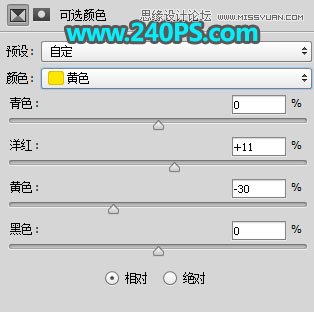


5、创建色相/饱和度调整图层,对全图,绿色进行调整,参数及效果如下图。




6、按Ctrl + J 把当前色相/饱和度调整图层复制一层,如下图。

7、创建可选颜色调整图层,对黄色,绿色进行调整,参数及效果如下图。
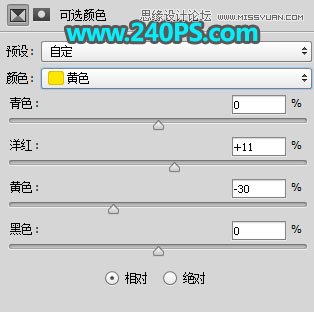


5、创建色相/饱和度调整图层,对全图,绿色进行调整,参数及效果如下图。




6、按Ctrl + J 把当前色相/饱和度调整图层复制一层,如下图。

7、创建可选颜色调整图层,对黄色,绿色进行调整,参数及效果如下图。
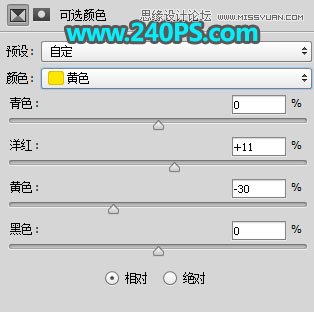


18、创建可选颜色调整图层,对红色进行调整,参数设置如下图,确定后创建剪切蒙版。
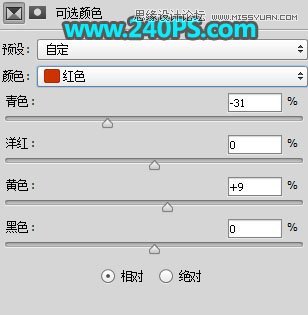

19、创建可选颜色调整图层,对蓝、白、黑进行调整,参数及效果如下图。




20、创建色相/饱和度调整图层,降低蓝色饱和度,参数及效果如下图。


21、按Ctrl + Alt + 2 调出高光选区,按Ctrl + Shift + I 反选得到暗部选区,然后创建曲线调整图层,把RGB通道稍微压暗一点,参数及效果如下图。


22、根据自己喜好加强一下暗部,再把整体适当柔化处理。

最终效果

(责任编辑:极限)
*PSjia.COM 倾力出品,转载请注明来自PS家园网(www.psjia.com)
标签(TAG) 青冷色效果
上一篇:ps调出室内人像照片粉彩肤色效果
下一篇:用PS快速把人像照片粒子打散特效








